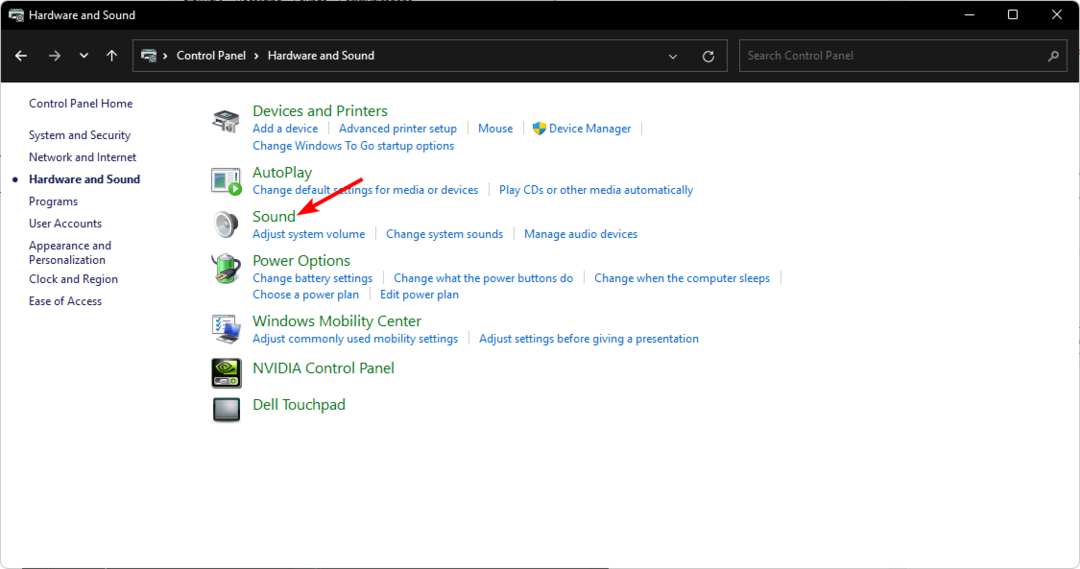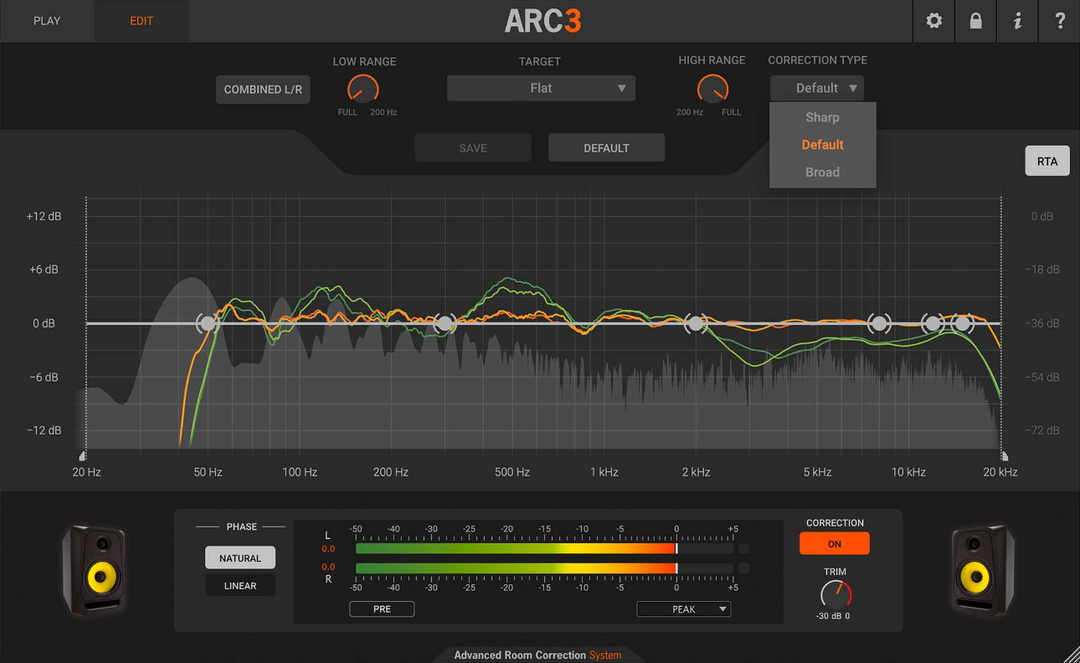Pas deze Windows-instellingen toe om het beste uit een externe DAC te halen
- Om de audiokwaliteit te verbeteren of om de ingebouwde DAC-beperkingen of -problemen van uw computer te overwinnen, is een externe DAC een zeer effectieve keuze.
- Sommige factoren, zoals onjuiste instellingen en configuraties en problemen met stuurprogramma's, kunnen voorkomen dat uw pc een DAC correct gebruikt.
- Om de audiokwaliteit te verbeteren, kunt u de beste Windows-instellingen voor DAC toepassen die in dit artikel worden beschreven.
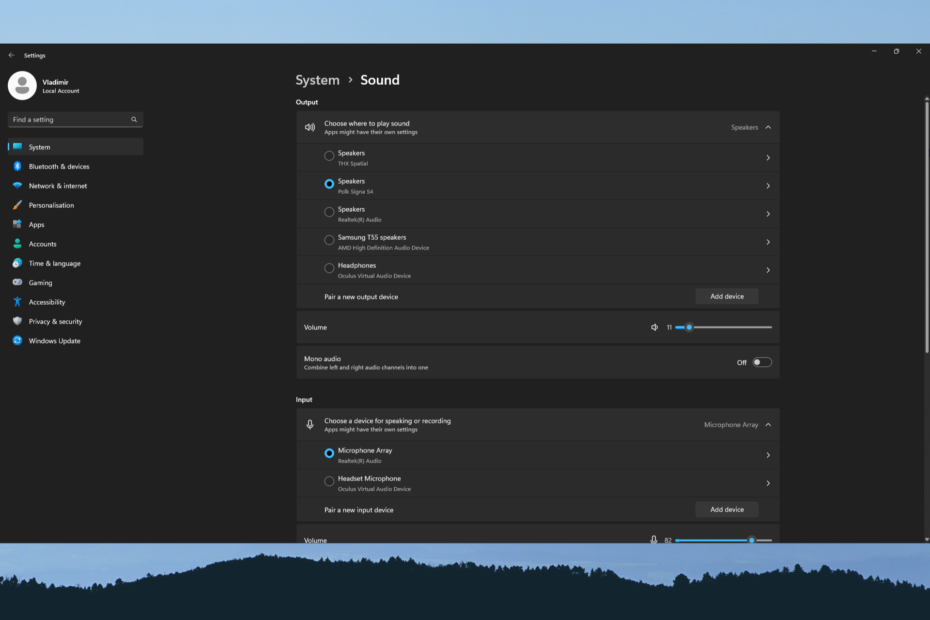
XINSTALLEREN DOOR OP HET DOWNLOADBESTAND TE KLIKKEN
Deze software herstelt veelvoorkomende computerfouten, beschermt u tegen bestandsverlies, malware, hardwarestoringen en optimaliseert uw pc voor maximale prestaties. Los pc-problemen op en verwijder virussen nu in 3 eenvoudige stappen:
- Restoro pc-reparatieprogramma downloaden dat wordt geleverd met gepatenteerde technologieën (octrooi aanwezig hier).
- Klik Start scan om Windows-problemen te vinden die pc-problemen kunnen veroorzaken.
- Klik Alles herstellen om problemen op te lossen die van invloed zijn op de beveiliging en prestaties van uw computer.
- Restoro is gedownload door 0 lezers deze maand.
Volg dit artikel als u de beste Windows-instellingen voor DAC wilt toepassen. We hebben de meest aanbevolen aanpassingen gevonden en deze in dit bericht weergegeven.
De volledige vorm van DAC is Digital to Analog Converter. Het zet het digitale audiosignaal om in analoog, zodat je digitale audio kunt afspelen en beluisteren. Uw pc, tv en audioapparaten hebben allemaal een ingebouwde DAC. Er zijn echter geen audioversterkers die de prestaties kunnen verbeteren als de ingebouwde DAC een probleem heeft.
U kunt echter overwegen een stand-alone DAC te hebben om problemen met het afspelen van audio van lage kwaliteit te elimineren. U kunt ook overwegen om een van deze te gebruiken beste stereo-ontvangers met DAC.
Hoe verbetert DAC de audiokwaliteit?
In dit deel hebben we het over de stand-alone USB/externe DAC. Als gebruikers niet tevreden zijn met de audio van hun pc, geven ze meestal de voorkeur aan een externe digitaal-naar-analoog-omzetter. Uw computeraudio kan problemen hebben met vervorming, ruis en trillingen. In deze situatie kan zo'n apparaat genezing brengen.
Gewoonlijk verbetert een DAC de geluidskwaliteit op de volgende manieren:
- Krachtige chip: Een externe DAC wordt geleverd met meer resolutie en kwaliteit die audio van hoge kwaliteit efficiënter kan verwerken.
- Meer bitdiepte: De meeste ingebouwde DAC is beperkt tot ondersteuning van ongeveer 16 of 24-bits audio. Maar de externe kunnen 32-bits PCM of zelfs betere audio ondersteunen.
- Meer formaten: Veel audioformaten kunnen geluiden van uitstekende kwaliteit uitvoeren. Je pc kan het afspelen. Maar een goede DAC kan je het beste geven als je deze hoogwaardige formaten afspeelt, bijvoorbeeld FLAC.
Instellingen en configuraties die de DAC-weergave op Windows kunnen beïnvloeden
Hoewel een externe DAC de audiokwaliteit verbetert, kan het een probleem vormen als er iets mis is met de instellingen. Hier zijn enkele factoren die u moet controleren:
- Probleem met stuurprogramma: Houd daar rekening mee stuurprogramma's spelen een belangrijke rol bij het afspelen van audio op Windows. Als er een probleem is, kan dit de DAC-prestaties beïnvloeden.
- Verkeerde selectie: Als u de DAC niet als uitvoerapparaat selecteert, hoort u mogelijk niets of hoort u geen geluiden op het defecte apparaat.
- Verkeerde uitvoer van de bron: De bronuitgang moet digitaal zijn. Anders zal dit apparaat zijn doel niet dienen.
- Onjuiste instellingen: Sommige instellingen zijn niet ideaal bij gebruik van een digitaal-naar-analoog-omzetter. Hiervoor bestaat geen algemene regel. Doorgaans kan het gebruik van audiosoftware van slechte kwaliteit problemen veroorzaken met de geluidsinstellingen van Windows. Het heeft een directe invloed op de prestaties van DAC.
- Verkeerde invoer: sommige externe DAC's hebben mogelijk meerdere ingangen. In dit geval moet u die ingang kiezen met behulp van software of een fysieke schakelaar. Anders, er wordt geen geluid geproduceerd.
Anders kan uw geluidskaart ook de prestaties aanzienlijk beïnvloeden. Raak niet in de war met een DAC en een externe geluidskaart. Bekijk deze indien nodig beste geluidskaarten voor Windows-pc.
Hoe krijg je optimale prestaties door de beste Windows-instellingen voor DAC toe te passen?
U moet de juiste instellingen toepassen om een DAC met Windows te gebruiken. Voordat u hiervan op de hoogte bent, raden we u aan de volgende dingen te doen:
- Werk al uw audiostuurprogramma's bij naar de nieuwste versie. Overweeg om te gebruiken DriverFix om stuurprogramma's automatisch bij te werken en te installeren.
- Zorg ervoor dat de poort waarop DAC is aangesloten geen probleem heeft.
- Zorg ervoor dat er tijdelijk geen software voor audioverbetering op de achtergrond actief is.
- Werk Windows desgewenst bij naar de nieuwste versie.
Expert-tip:
GESPONSORD
Sommige pc-problemen zijn moeilijk aan te pakken, vooral als het gaat om beschadigde opslagplaatsen of ontbrekende Windows-bestanden. Als u problemen ondervindt bij het oplossen van een fout, is uw systeem mogelijk gedeeltelijk defect.
We raden aan Restoro te installeren, een tool die uw machine scant en identificeert wat de fout is.
Klik hier downloaden en beginnen met repareren.
Volg nu deze stappen om uw DAC perfect te laten werken:
1. Stel het in op standaard
- druk op Winnen + I op het toetsenbord om te openen Windows-instellingen.
- Navigeer naar de Systeem en dan Geluid.
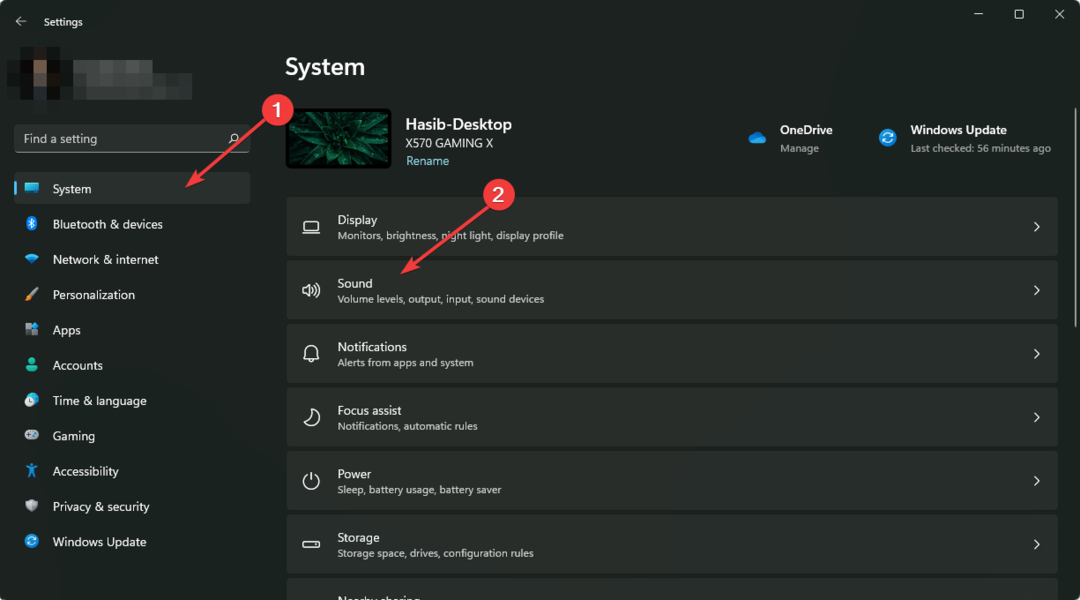
- Klik op het uitvoerapparaat dat de DAC vertegenwoordigt om de eigenschappen ervan te openen.
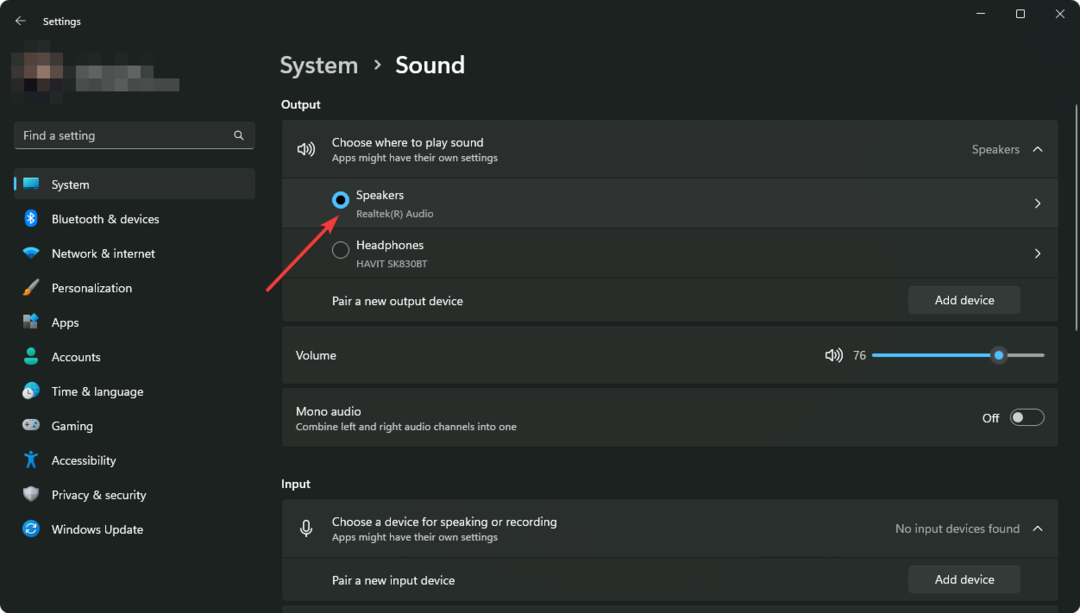
- Kiezen Gebruik als standaard voor audio naast de Instellen als standaard geluidsapparaat.
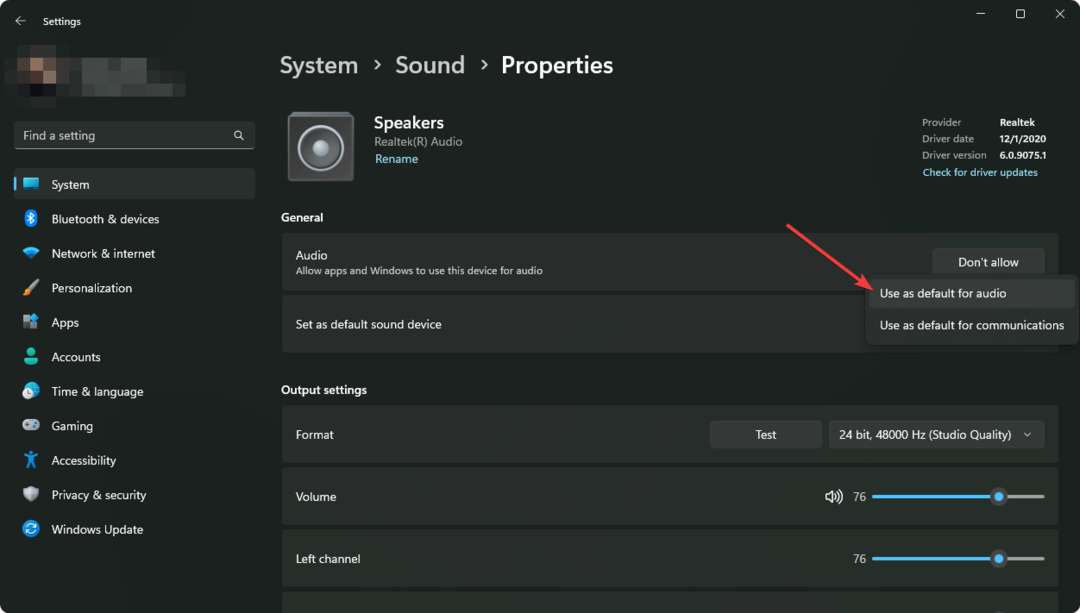
Zorg ervoor dat u op het juiste apparaat klikt terwijl u op het audio-uitvoerapparaat klikt. Raak niet in de war met andere opties.
2. Kies bitsnelheid
- Ga naar de DAC-eigenschappen van Windows-instellingen zoals eerder.
- Onder Uitvoer instellingen, naast de Formaat, kies de kwaliteit die u verkiest. Het is hoogstwaarschijnlijk de hoogste.
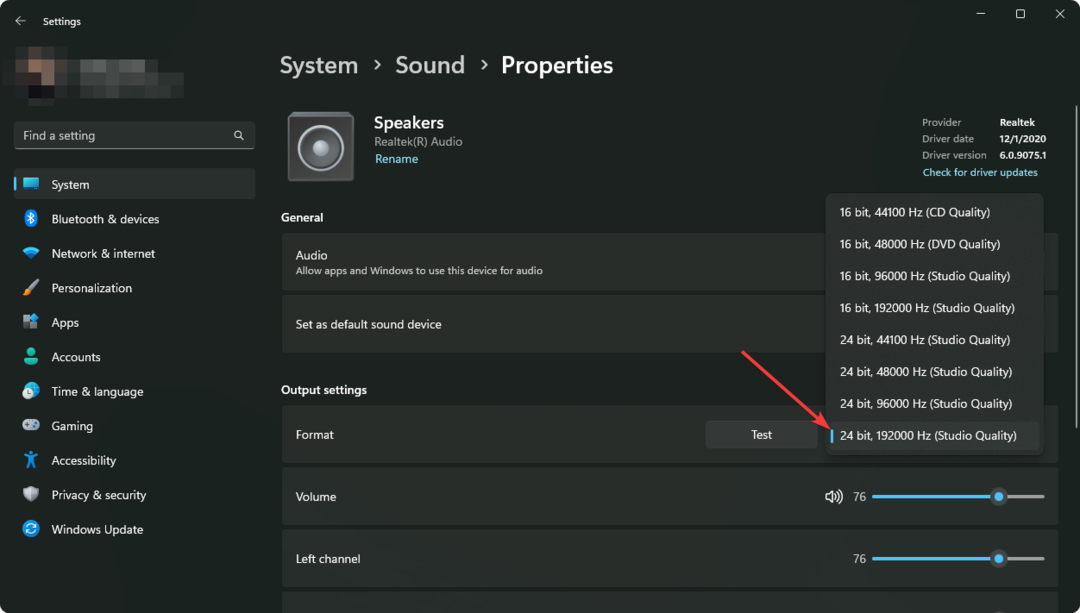
Als wijzigen een probleem oplevert, kies dan degene die al was geselecteerd.
3. Audioverbetering inschakelen
- Open de DAC-eigenschappen, zoals weergegeven in methoden 1 en 2.
- Scroll naar beneden en vind de Audioverbeteringen keuze.
- Kiezen Standaardeffecten apparaat of wat je maar wilt behalve Uit.
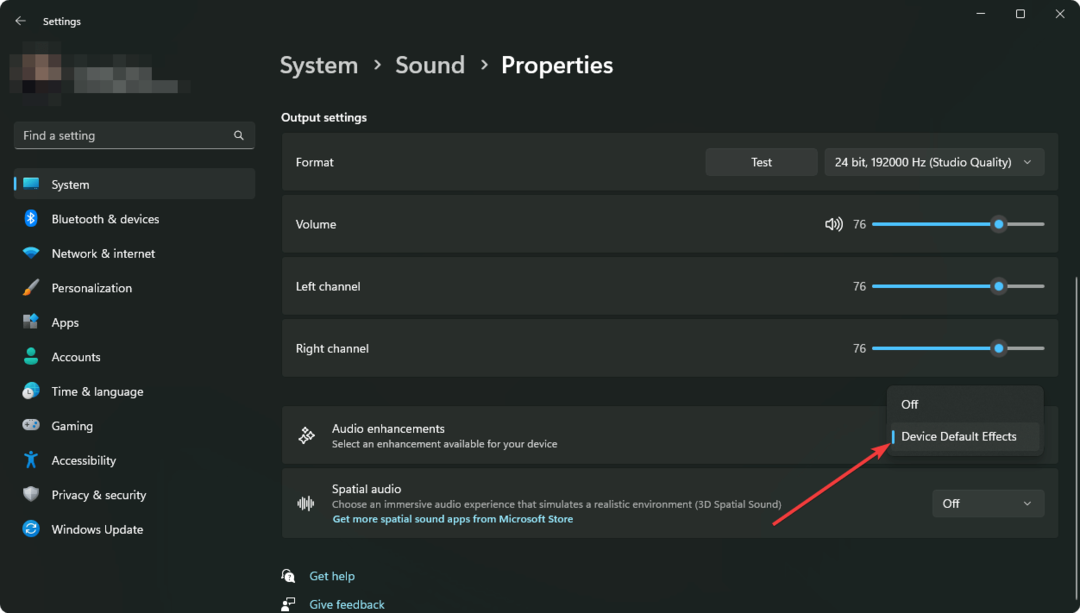
Nu zult u een aanzienlijk verschil in geluidskwaliteit opmerken.
4. Tweak audioverbeteringen
- druk op Winnen + R op het toetsenbord om te openen Loop.
- Typ de volgende opdracht en klik op OK openen Geluid eigenschappen:
mmsys.cpl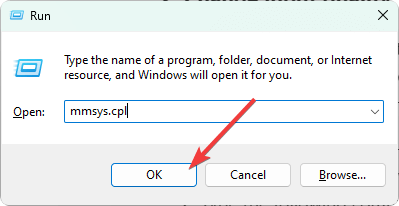
- Ga naar de Afspelen tabblad en dubbelklik op het DAC-apparaat.
- Navigeer naar de Verbetering tabblad.
- Rekening Basversterking, Virtualisatie, Loudness-egalisatie, enz.
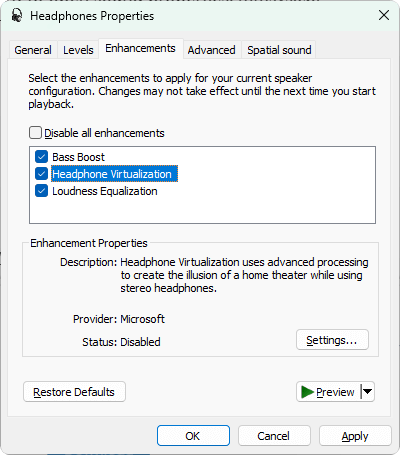
- Sla de instellingen op.
U kunt elke specifieke optie uitgeschakeld laten als dat een probleem veroorzaakt.
5. Pas de juiste configuratie toe
- Open de Geluid eigenschappen zoals eerder.
- Selecteer de DAC-apparaat van de Afspelen tabblad.
- Klik op Configureren.
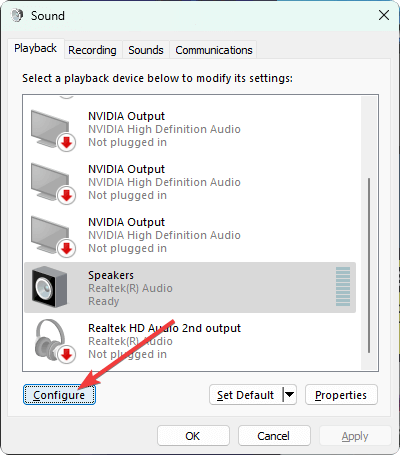
- Kies het juiste kanaal volgens de specificaties van uw luidspreker en klik Volgende.
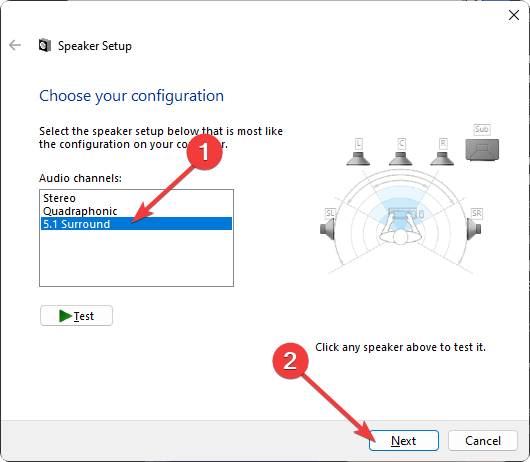
- Ga je gang en voltooi alle stappen op het scherm.
- 6 manieren om Office Update-fout 30015-26 op te lossen
- Maak afbeeldingsachtergrond transparant in PowerPoint [2 manieren]
6. Gebruik audiosoftware
- Download de aanbevolen software voor uw DAC.
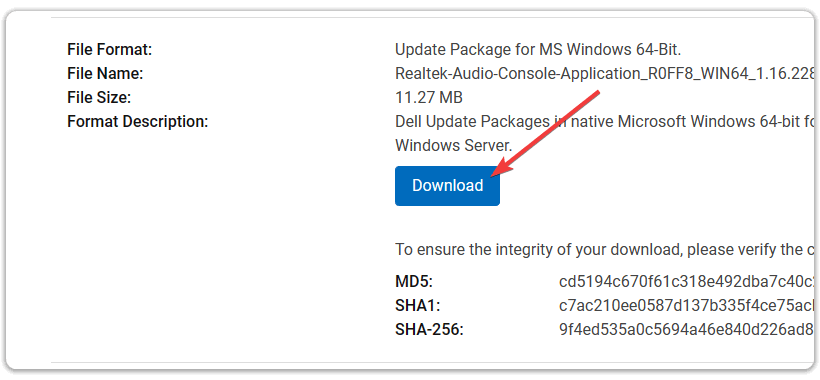
- Open het.
- Pas verschillende instellingen aan op basis van uw vereisten.
Als uw DAC geen aanbevelingen heeft, overweeg dan om de beste audio-equalizersoftware voor Windows.
De meeste instellingen die in dit artikel worden genoemd, zijn ook beschikbaar in dit type audiosoftware. U moet echter altijd weten wat u in deze tools verandert. Anders kan het problemen veroorzaken in plaats van u te helpen.
Als je geïnteresseerd bent, lees dan meer over hoe de geluidskwaliteit op Windows te verbeteren met behulp van een equalizer.
Dit artikel bevat de beste Windows-audio-instellingen voor DAC. Als u vragen of suggesties heeft, kunt u ons dit laten weten in het opmerkingenveld.
Nog steeds problemen? Repareer ze met deze tool:
GESPONSORD
Als de bovenstaande adviezen uw probleem niet hebben opgelost, kan uw pc diepere Windows-problemen ondervinden. Wij adviseren het downloaden van deze pc-reparatietool (beoordeeld als Geweldig op TrustPilot.com) om ze gemakkelijk aan te pakken. Na de installatie klikt u eenvoudig op de Start scan knop en druk vervolgens op Alles herstellen.